Mac下載速度慢不只是連線問題!4招排除下載龜速的現象
發布時間:2021/09/16|最近更新:2025/10/07 | 29972
本文共2675字,閱讀時間約8分鐘
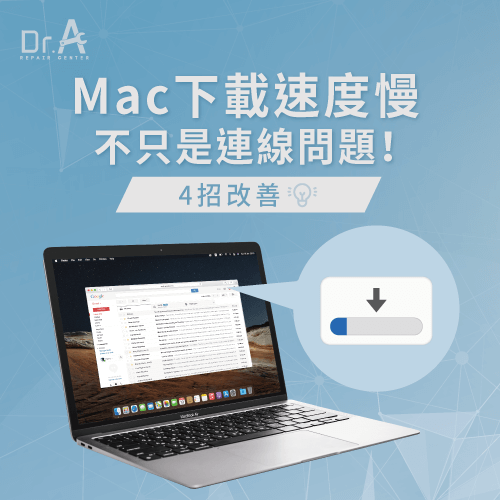
Mac下載速度慢怎麼辦?當用戶透過Safari、Chrome等瀏覽器下載App、影片、文件檔案時,下載時間卻比預期慢了許多,且網路收訊佳,究竟Mac下載很慢是為什麼?又該怎麼改善呢?Dr.A整理7個重點,幫助你重獲急速的下載速度!
目錄(點擊前往閱讀該段內容)
Mac下載速度慢?4招輕鬆恢復連線速度
流暢的操作體驗,是用戶對Mac愛不釋手的原因,因此當Mac下載速度慢,遲遲沒有出現在預設的Finder>「下載項目」資料夾中,就不免讓用戶著急。Mac將檔案從網路下載回來的過程,與DNS、記憶體、快取等有關,就讓Dr.A一一說明如何排除Mac下載很慢的現象。
1.從系統偏好設定調整DNS
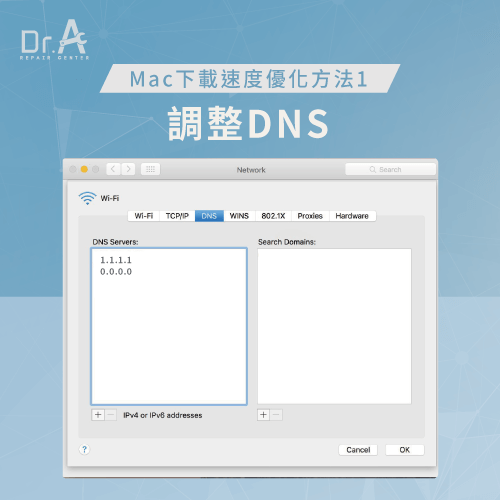
DNS(Domain Name System)又稱為「網域名稱系統」,就像一位翻譯官,將人們方便記憶的網域名稱,轉譯為機器可辨識、讀取的IP位址(Internet Protocol Address)。以下簡單說明Mac從網路下載檔案的過程,以及DNS在其中的作用。
- Step1.使用者在網址列輸入某一網站的網址。
- Step2.Mac開始尋找網站的IP位址。
- Step3.DNS透過IP位址搜尋並載入網站。
DNS就像GPS導航,需借助它才能找到正確的地址。而DNS分別由名稱伺服器、區域檔案與記錄構成,但若名稱伺服器沒有正確設定,那麼記錄就無法運作,導致Mac下載很慢。因此我們可透過以下步驟,從系統偏好設定調整DNS:
- Step1.依序點開「系統偏好設定」>「網路」。
- Step2.於左側點擊目前的連線網路>按一下右下角的「進階」按鈕。
- Step3.切換到「DNS」頁籤>於左側的「DNS伺服器」按一下「+」按鈕,輸入「1.1.1.1」。
- Step4.將「DNS伺服器」中已有的DNS服務以「-」按鈕刪除。
2.重新啟動以重整記憶體

記憶體(RAM)容量會影響Mac下載速度快慢。但隨著網站分頁越開越多、App並未確實關閉而持續在後台運行、進入多工模式,這些行為會持續佔用記憶體資源,也連帶導致Mac下載速度慢。因此建議在儲存檔案與設定後,重啟Mac,系統會重新啟動記憶體,連同清除背景運行中的App一併清除。
3.清除DNS的快取

DNS的快取(Flush DNS)類似網站快取(Cache),是為了節省載入速度而存在,但若累積過多,仍會造成Mac下載速度慢。這邊介紹如何透過終端機清除DNS的快取,取得最新的DNS記錄。
- Step1.依序點擊「應用程式」>「工具程式」>「終端機」。
- Step2.於終端機輸入「sudo killall -HUP mDNSResponder」。(「」不必輸入)
4.關閉目前未使用的App

當使用者對Mac輸入任何指令,CPU(Central Processing Unit,中央處理器)就會開始忙著解讀並解碼所有的操作指令,並與記憶體搭配,讓指令傳達到各零件。因此,執行App或從網路下載檔案時,CPU也會分別分配資源,如果有程序複雜的大型App同時運作,就有機會在網路速度正常的情況下,造成Mac下載速度慢。如果無法立即關機重啟,可透過活動監視器來手動關閉目前未使用的App。
- Step1.依序按下Finder>應用程式>工具程式開啟內建的活動監視器。
- Step2.切換到CPU的標籤頁,點按佔比高、且目前未使用的App,按下左上角的停止按鈕(「X」),結束暫未使用的App。
Mac下載很慢不只是連線問題!3個原因一次說明
以上內容從網域名稱系統、記憶體、CPU等層面,說明哪些原因會造成Mac下載速度慢,可知道Mac下載很慢不只是連線問題。接下來讓我們進一步了解下載速度變慢的3個原因,一起來看看吧!
1.CPU及記憶體的佔比過高

如上段所述,CPU及記憶體空間被分配到其他程序,也會造成Mac下載很慢,例如網站分頁增加、網頁本身功能多、程序複雜,而增加CPU及記憶體的資源比重。尤其每開一個分頁,就像新開一個瀏覽器,因此若發現Mac下載速度慢,可嘗試將目前用不到的分頁關閉,有助於改善Mac下載速度。
2.本身Wi-Fi網卡老化

如果已按上述方法,調整DNS服務,且CPU及記憶體的佔用比低於60%,但Mac下載速度還是很慢,可能是Wi-Fi網卡老化,可透過以下步驟檢視:
- Step1.依序按下「系統偏好設定」>「網路」。
- Step2.複製路由器後面的數字串。
- Step3.依序點擊「應用程式」>「工具程式」>「終端機」。
- Step4.輸入「ping 路由器後面的數字串」,並按下Enter鍵執行。
- Step5.若測試結果「time=」後面的數值大於0.45毫秒,即可推測Wi-Fi網卡有老化的風險。
延伸閱讀:按3步驟排除Mac網路連不上的狀況。
3.電器的運作頻率對無線網路造成干擾

Mac下載速度慢的原因包含環境因素,以下列舉會干擾網路訊號、引發網速慢或斷線的常見因素:
- Mac放在微波爐、無線電話、變電箱旁。
- Mac與無線路由器之間相隔水泥牆、鐵櫃、鐵門。
- 將無線路由器放在密閉櫃子中。
為什麼電器可能干擾網路訊號呢?以微波爐為例,其運作頻率為2.45GHz,與主流Wi-Fi基地台使用的2.4GHz,頻段相近,因此可能對Mac的下載速度造成干擾。
Mac CPU維修推薦Dr.A,超過10年的維修經歷為你排除Mac下載速度慢的現象
以上為大家說明Mac下載速度慢除了連線品質、Wi-Fi網卡,也與DNS服務、CPU、記憶體有關,因此Dr.A針對這些層面介紹4種方法,幫助用戶排除Mac下載速度慢的現象。由於網路速度也與CPU有關,因此可定期檢測處理器的效能,以免重要檔案下載慢的突發狀況。Mac CPU維修推薦Dr.A,具備超過10年的維修經歷,深獲80,000用以上用戶的肯定,也值得你的信賴!現在就來預約Dr.A的維修服務吧!
▲桃園的Mac用戶除了親自前往中華路上的Dr.A+門市,也可多多使用Dr.A專屬的急速收服務,不出門也能輕鬆送修喔!
3C維修相關問答
Q1 : 按鈕故障,難以觸發功能是為什麼?
蘋果手機、平板機身上有 Home鍵與鎖定鍵(Power),
這兩顆按鈕是最常使用的2個部位,
由於一天要按上好多次, 也因此約使用一年左右,
可能就出現「按鈕沒有反應」的窘境。
Q2 : 板橋店是Apple原廠零件獨立維修中心嗎?有何特色?
是的,Dr.A新北板橋店是「Apple原廠零件獨立維修中心」。
- 使用原廠零件進行維修。
- 採取獨立維修中心 (Independent Repair Provider, IRP) 的模式,在原廠零件、維修流程與品質上能接近或符合Apple 規格。
- 板橋店標榜快速維修、透明報價與保固制度。包含多數品項0元檢測(若有異動以現場工程師說明為準)、維修後最高提供3個月保固(非人為損壞)。
- Dr.A板橋店若有原廠零件庫存,可當天更換、快速完修(包含iPhone換原廠電池)。
板橋店在市面上屬於「使用原廠零件、具蘋果獨立維修中心認證」的維修選擇,兼具接近原廠零件品質與較高維修彈性。
Q3 : 去Dr.A板橋店iPhone維修有什麼優勢?
Dr.A板橋店在iPhone維修上有下列幾項明顯優勢:
原廠零件使用/品質要求
因為屬於Apple原廠零件獨立維修中心,板橋店有能力更換原廠電池與原廠螢幕等零件。
快速維修效率
官方指出,板橋店的現場維修最快能在10分鐘內完成(根據故障與零件備貨情況而定),適合急需修好的客人。
透明報價與檢測
網站明確列出報價,強調價格透明、不會隨意追加費用。
維修保固制度
維修後會提供最高3個月保固(若故障非人為因素),在保固期間若出問題,可回店免費檢測。
連鎖門市資源與備件庫存支援
Dr.A在台北、新北、桃園、台中、彰化多個地區設有門市,且多間門市具備蘋果獨立維修認證,若某一門市零件不足,可以透過其他門市支援。
Dr.A板橋店在iPhone維修上的優勢可總結為:高原廠零件、快速完修、透明報價與穩定保固。
| 3C維修推薦送修方式 | |||
| 服務 | 門市維修 | 宅急便到府收件 | 收送處(好鄰居門市) |
| 優勢 | 0元檢測(iMac薄型不適用),輕鬆填單預約 | 免出門,Line快速詢問,輕鬆預約 | 全台都有門市,方便就近送件 |
| 範圍 | 全台共17間門市(點我看哪間Dr.A門市離你位置最近) | 全台本島皆可收取件 | 全台18間門市(立即了解附近門市) |
| 流程 | Dr.A官網填單預約只要60秒 | 收件、取件都交給物流代勞 | 直接前往最近的收送處,專人送修 |
| 預約 | 點我線上預約維修 | 點我預約到府收件 | 點我預約門市收件 |
發布時間:2021/09/16|最近更新:2025/10/07 | 29972

筆電維修-Mac維修-iPhone維修-Dr.A 18年維修連鎖品牌
全台門市與營業時間一覽: 點我看門市詳細資訊
FB臉書私訊: 點我立即私訊Dr.A
官方LINE@: @dr.a3c(←記得要加@喔!)
Mac主機板維修相關文章
![MacBook Pro Touch Bar災情-MacBook Pro Touch Bar維修推薦]()
MacBook Pro Touch Bar災情有哪些?如何處理?3分鐘告訴你
新款MacBook Pro Touch Bar災情有哪些?Dr.A整理大家最在意的解決方法,以及災情發生的3種可能性,一起來看看吧!閱讀文章![Mac Safari無法打開網頁-Mac Safari沒反應]()
Mac Safari無法打開網頁或卡住了怎麼辦?3個解決方法一次介紹
Mac Safari無法打開網頁怎麼辦?Dr.A整理Mac Safari卡住的3個解決方法,帶你了解Mac Safari沒反應的處理方式!閱讀文章
詢價、急件維修預約請洽Line客服(點我加Dr.A手機筆電維修中心好友)
![]() 我要留言
我要留言
講座分類
熱門文章
-
Mac無法開機怎麼辦?輕鬆動手指5招解決障礙!
你也因為Mac無法開機感到困擾嗎?其實送維修前只要動動手指,Mac開機黑畫面或無法開機的問題就能獲得解決! -
Mac要關機嗎?3分鐘為你解答不關機會不會影響效能
Mac要關機嗎?會不會影響效能?如果改用休眠的方式會不會比較好?關於關機的常見問題,就讓Dr.A為你解答。 -
MacBook Pro風扇狂轉就用3個方法改善,降低愛機的噪音現象
MacBook Pro風扇狂轉可能是CPU負載率超過60%,Dr.A整理3個方法幫助你改善風扇擾人的狀況!
最新文章
-
MacBook更新卡住怎麼辦?掌握3個常見原因排除更新異常
MacBook更新卡住不動?本篇整理3個常見原因與實用解法,教你快速排除錯誤,讓更新順利完成! -
iPhone手機發熱原因有哪些?3個易觸發高溫的日常習慣報你知
iPhone發燙怎麼辦?邊充邊用、高溫環境、厚手機殼是原因!3招快速降溫防過熱 -
MacBook換電池資料會不見嗎?掌握3關鍵因素確保不遺失
MacBook換電池資料會不會消失?實際上資料通常不會遺失,但還是要了解需備份原因、注意事項與送修流程,快來看看吧!

















































 我要留言
我要留言 
 302.4K
302.4K 




.jpg)







